
포토샵엔 마법봉이나 퀵마스크, 올가미툴 등을 이용해서 이미지를 오려내는 기능이 많지만
펜툴을 이용하면
가위로 오려낸듯이 반듯한 이미지를 떼어낼 수 있어.
1. 펜툴선택 - 패스 모양 아이콘 클릭.
2. 기준점을 찍고 곡선의 끝이 될부분을 클릭후 마우스를 누른채로 쭉 당기면
직선이 곡선으로 마구 휘어지게돼.
가장 적당한 기울기에서 멈추면 아래와 같은 그림이돼.
3. 다음 선을 그리려고 보니 방향점이 내가 그리고자하는 방향과 맞지 않네?
그렇다면 Art키를 누른 상태에서 오른쪽 방향점을 클릭 한채로 방향점을 끌어서 다시 줄어들게 만들어.
4. 작은 굴곡들은 간격을 촘촘히 점을 찍어서 연결하고.
큰 곡선이 나타나면 다시 넓게 점을 찍고 마우스를 끌어서 곡선~~!


연습연습~~~
패스가 한바퀴 돌아서 시작점에 도착하면
마우스 포인트 모양이 0 모양으로 바뀌니까 꼭 확인할 것!
마우스 포인트 모양까지 확인했다면
이제 레이어창의 패스 메뉴를 클릭!

패스를 클릭하면 작업 패스가 보이는데.
Ctrl을 누른채로 클릭하게 되면
펜툴의 패스가 사라지고 점선으로 이미지가 선택된걸 볼 수 있어.
그 상태로 Ctrl + J 를 누르면 새 레이어가 생기면서 잘라낸 이미지가 복사~.

자 이번엔 간단하게 캐릭터를 이모티콘을 그려볼게.
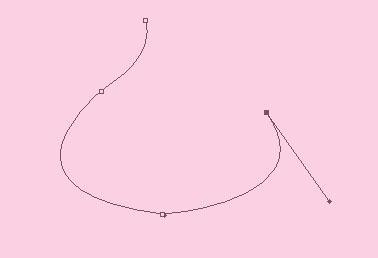
원은 보통 기준점 4개면 충분히 그릴수 있어.

펜선 수정하는 법!
Ctrl 키를 누르고 클릭하면 다시 패스 방향선이 보여~!!

마우스 포인트가 모양이 세모 모양으로 바뀌면 눌러서 끌어주면 돼~^^

맘에 드는 모양이 완성되었다면
아까 배운대로
레이어 팔레트에서 패스를 눌러서
Ctrl +클릭
그러면 이렇게 점선으로 바뀌지?
그럼 오른쪽 마우스를 클릭
[ 선 ]을 클릭해서 옵셥값을 설정해줘.

폭과 색을 정하면 테두리가 만들어 질거야

테두리 색이 맘에 들지 않아서 데두리색만 선택해서 바꾸고 싶어.
이럴 땐 내가 원하는 색상범위만 선택하는 메뉴가 있어.

선택 - 색상범위
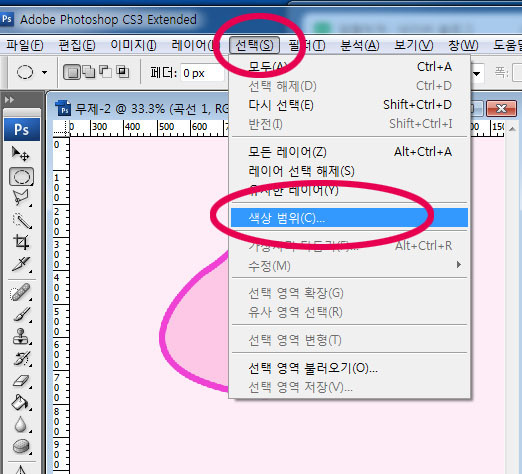
마우스를 원하는 색상에 콕 찍어주고
허용량을 내가 선택한 색만 할건지, 비슷한 색도 함께 선택할건지 수치로 정하면돼.

확인을 누르면
테두리가 점선으로 선택되었어.
이제 곡선, 색상균형을 이용해서 이리 저리 색을 수정해봐.
눈도 그리고 입도 그리고...
*패스를 그리다가 선에서 멈추고 싶다면 ESC를 눌러.
그럼 방향선이 사라져.
이때 오른쪽 마우스를 눌러서 패스 선을 선택하고
옵션 창에서 브러쉬를 눌러주면 선이 그려지는데
이렇게 압력 시물레이션을 체크하면 끝이 가늘게 표현된다는거~

완성~!

라인이 조금 울퉁불퉁한 거 같지...?
일러스트레이터로 하면 자동으로 완만한 곡선을 잡아주는데
포토샵은 역시 라인그리기엔 조금 아쉬워.
디자이너가 되고 싶다면 일러스트레이터 펜툴도 한번 사용해보도록~ ^^
'초보포토샵' 카테고리의 다른 글
| 초딩 포토샵 7강 픽셀유동화로 얼굴형 바꿔줘. (0) | 2020.10.16 |
|---|---|
| 초딩 포토샵 6강 패턴만들기 (0) | 2020.10.15 |
| 초딩 포토샵5강 흐린날 찍은 사진 선명하게 만들기 (0) | 2020.10.14 |
| 초딩 포토샵 4강 얼굴 머리 보정 (0) | 2020.10.14 |
| 초딩 포토샵3강 사진 강조 (0) | 2020.10.14 |




댓글